Popravite kodo napake Battlefront 2495 Nagrade ni bilo mogoče dodeliti
Igre / / August 04, 2021
Oglasi
Težava z Vojna zvezd Battlefront II Koda napake 2495 Nagrade ni bilo mogoče dodeliti, se zdi, da se danes po več poročilih številnim nesrečnim igralcem zdi veliko. Omeniti velja tudi, da se določena težava večinoma pojavlja na vseh platformah, kot so PC, PS4, Xbox One. To posebno sporočilo o napaki se pojavi, kadar igralci poskušajo odkleniti nagrado in jo poskušajo unovčiti. Če ste tudi vi med njimi, si oglejte ta vodnik, da ga popravite.
Sporočilo o napaki piše spodaj:
»Žal vam nismo mogli dodeliti nagrade. Poskusite znova ali preverite, ali so na vašem inventarju novi predmeti.
Koda napake: 2,495 ″
Pričakuje se, da se bo določena koda napake pojavila zaradi težav s strežnikom, večjega odziva pinga, težav s TCP ali IP, težav z internetnim predpomnilnikom itd. Spodaj si lahko ogledate možne rešitve, da boste težavo hitro rešili.
Oglasi
Kazalo
-
1 Popravite kodo napake Battlefront 2495 Nagrade ni bilo mogoče dodeliti
- 1.1 1. Preverite stanje strežnika
- 1.2 2. Povežite se z drugim spletnim mestom Ping
- 1.3 3. Wi-Fi usmerjevalnik z močjo cikla
- 1.4 4. Ponastavite usmerjevalnik Wi-Fi
Popravite kodo napake Battlefront 2495 Nagrade ni bilo mogoče dodeliti
V tem primeru nekaj časa ne morete unovčiti nobenih elementov iz igre Star Wars Battlefront in jih znova zagnati igra ne deluje na tekmah za več igralcev, kar pomeni, da je v igri morda nekaj težav strežnikov.
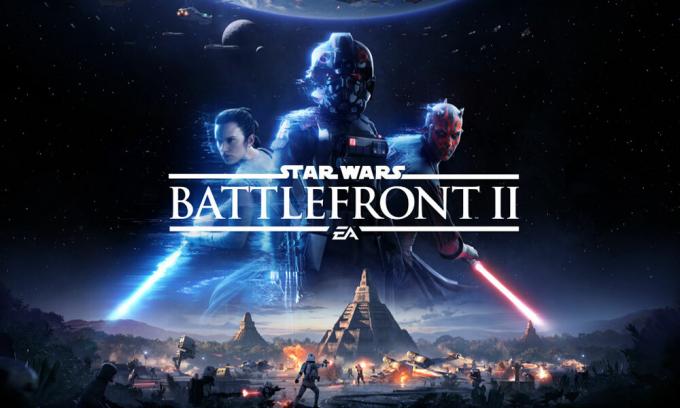
1. Preverite stanje strežnika
Pojdite na katero koli od naslednjih povezav in v realnem času preverite stanje igralnega strežnika Star Wars Battlefront.
- Detektor navzdol (Star Wars Battlefront)
- Ali storitev ni več na voljo (Star Wars Battlefront)
- Prekinitev. Prijavi (Zemljevid izpadov Battlefront Star Wars)
- EA Twitter Wars Star Wars ročaj
V primeru, da imajo igralni strežniki težave z zastoji ali vzdrževanjem, počakajte nekaj ur in poskusite znova.
2. Povežite se z drugim spletnim mestom Ping
- Zaženite Star Wars Battlefront II> Pojdite na Možnosti.
- Kliknite Račun EA> Poiščite spletno mesto Ping pod možnostjo Nastavitve za več igralcev.
- Zdaj spremenite spletno mesto Ping v Nemčija / ZDA
- Ko končate, znova zaženite igro, da uveljavite spremembe.
3. Wi-Fi usmerjevalnik z močjo cikla
- Preprosto izklopite usmerjevalnik, tako da pritisnete gumb za vklop ali izklopite vir napajanja.
- Nato izvlecite napajalni kabel iz usmerjevalnika in počakajte približno 30 sekund.
- Na koncu priključite napajalni kabel nazaj v usmerjevalnik in vklopite usmerjevalnik.
- Zdaj se znova povežite z internetom in začnite igrati igro.
4. Ponastavite usmerjevalnik Wi-Fi
- Našli boste gumb za ponastavitev ali luknjo na zadnji strani usmerjevalnika Wi-Fi.
- Samo dolgo pritisnite gumb Reset ali vstavite sponko v luknjo za zatič in pritisnite gumb Reset približno 10 sekund.
- Ko LED indikatorji usmerjevalnika začnejo utripati po kolcanju, kar pomeni, da je usmerjevalnik zdaj popolnoma ponastavljen na tovarniško privzeti način.
- Zdaj v spletnem brskalniku v računalniku odprite stran za prijavo in nastavitve usmerjevalnika.
- Nastavite vse zahtevane naslove IP, masko podomrežja, nastavitve DNS in še več v skladu s svojim ponudnikom internetnih storitev.
- Ko končate, svojo igralno napravo priključite na isti Wi-Fi in začnite igrati igro.
To je to, fantje. Upamo, da se vam je ta vodnik zdel v veliko pomoč. Za nadaljnja vprašanja vas prosimo, da vprašate v komentarju spodaj.
Oglasi
Subodh rad piše vsebine, ne glede na to, ali so povezane s tehnologijo ali druge. Ko eno leto piše na tehnološkem blogu, se navduši nad tem. Obožuje igranje iger in poslušanje glasbe. Poleg blogov je zasvojen z igrami za igranje osebnih računalnikov in puščanjem pametnih telefonov.



